Printer merupakan sebuah perangkat yang sering digunakan untuk berbagai keperluan baik di perkantoran maupun untuk keperluan pribadi untuk menunjang pekerjaan yang berhubungan dengan dokumen.
Salah satu merek printer ternama di Indonesia adalah Epson. Tetapi, Tak jarang printer mengalami masalah misalnya lampu indicator merah yang terus berkedip. Umumnya pengguna mengatasi lampu indicator yang berkedip dengan cara menekan tombol di bawahnya selama 20 detik dan otomatis lampu indicator akan mati.

Namun, apakah cara ini aman untuk printer jika dilakukan terus menerus? Untuk mengatasi masalah ini ada pengembang yang menciptakan software reset bernama Epson L210 resetter yang gunanya untuk mereset pengaturan printer seperti standart pabrik. Untuk seri printer Epson seri lain bisa kamu dapatkan resetter Epson secara lengkap.
Disini, kami akan menggunakan software dari ResetKey. Dalam artikel kali ini kami akan membahas cara reset printer Epson L210 dengan Epson L210 Resetter. Ulasannya di bawah sini!
3 Alasan Printer Harus Di Reset
Epson memiliki 2 lampu indicator yang satu adalah tombol power yang berwarna hijau dan tombol lainnya adalah tombol indicator lampu tinta dan kertas yang berwarna merah.
Umumnya, lampu tinta dan kertas pada printer Epson L210 ini berkedip dan ini membuat printer harus di reset. Di bawah ini adalah alasan utama di lakukannya reset printer Epson L210 :
1. Printer kehabisan tinta
Masalah yang sering dialami oleh printer karena kelalaian pemakai adalah kehabisan tinta. Tinta habis ini disebabkan berbagai hal seperti saluran tinta yang tidak lancar atau macet, pemakai lupa mengisi tinta atau masalah lainnya yang membuat cartridge kering sehingga tidak bisa mencetak dokumen.
Tentu hal ini akan membahayakan printer jika terus dibiarkan sehingga pengguna sebaiknya rajin mengecek stok tinta yang ada di printer.
2. Kertas macet atau paper jam
Paper jam atau kertas macet menyebabkan printer tidak bisa mencetak dokumen dengan baik. Biasanya, paper jam terjadi karena ada kertas yang tergulung, terlipat atau kemasukan benda seperti staples.
Paper jam menyebabkan lampu indikator merah pada printer terus berkedip. Peristiwa paper jam harus dihindari karena akan berisiko pada printer itu sendiri.
3. Cartridge tinta yang tidak teridentifikasi atau error
Masalah lainnya yang menyebabkan printer harus di reset adalah cartridge tidak teridentifikasi atau error.
Cartridge yang eror menyebabkan printer tidak bisa bekerja secara maksimal dan tentunya cartridge akan rusak akibatnya pengguna harus mengganti dengan cartridge yang baru.
Cara Reset Printer Epson L210
Masalah – masalah yang telah disampaikan di atas memang tidak bisa dihindari. Solusi untuk mengatasi hal tersebut adalah dengan melakukan reset printer Epson L210.
Reset printer Epson L210 salah satunya adalah dengan menggunakan Epson L210 resetter dengan cara sebagai berikut :
- Hubungkan printer Epson L210 dengan komputer atau laptop melalui USB.
- Putuskan sambungan computer ke printer lainnya (jika ada).
- Batalkan semua pekerjaan pada daftar antrean printer kemudian matikan printer Epson L210 dengan menekan tombol powernya.
- Unduh WIC Reset Utility (Epson L210 Resetter), disini pengguna juga akan diminta untuk membayar kunci Keygen dari Epson L210 Resetter. Namun, saat ini ada beberapa website yang membagi kunci Keygen Epson L210 Resetter yang bisa digunakan secara gratis. Kamu bisa mencoba resetter ini secara gratis dengan memasukkan kode TRIAL atau trial.
Klik Download untuk Windows
Klik Download untuk MacOS - Buka Epson resetter yang telah diinstall, kemudian klik “Read Waste Counters” untuk memeriksa ink pad pada printer (Jika besarnya >100%, berarti printer perlu di reset)
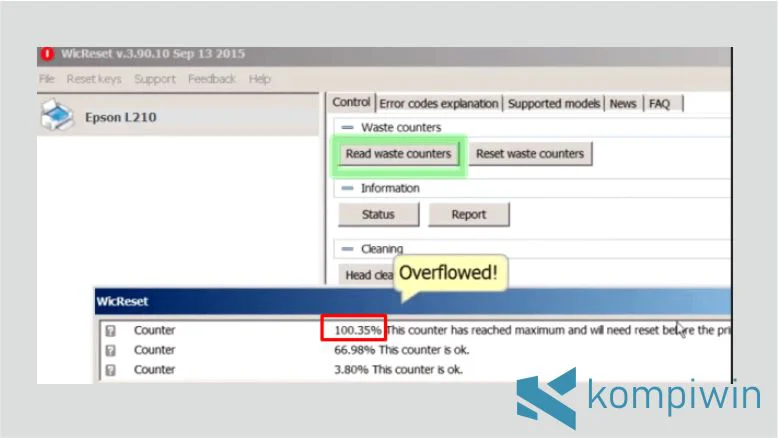
Langkah 1. Cara Reset Epson L210 - Setelah keluar hasilnya, kemudian pilih printer yang ingin di reset.
- Klik perintah “Reset Waste Counters”.
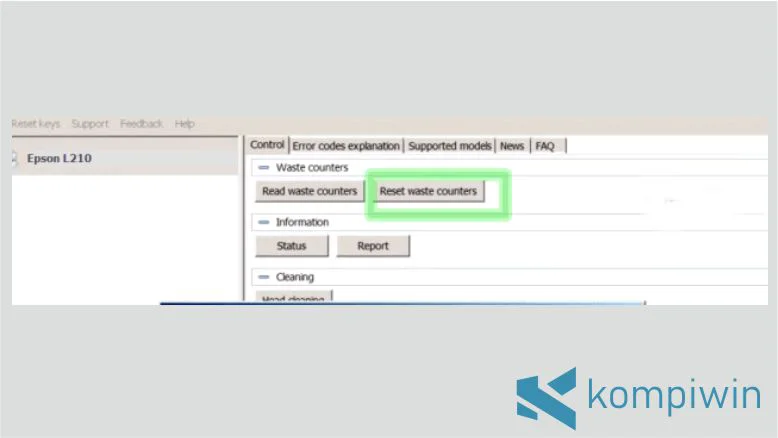
Langkah 2. Klik Perintah Reset Waste Counters - Masukkan reset key (Keygen), kemudian tekan “OK” seperti gambar di bawah ini :
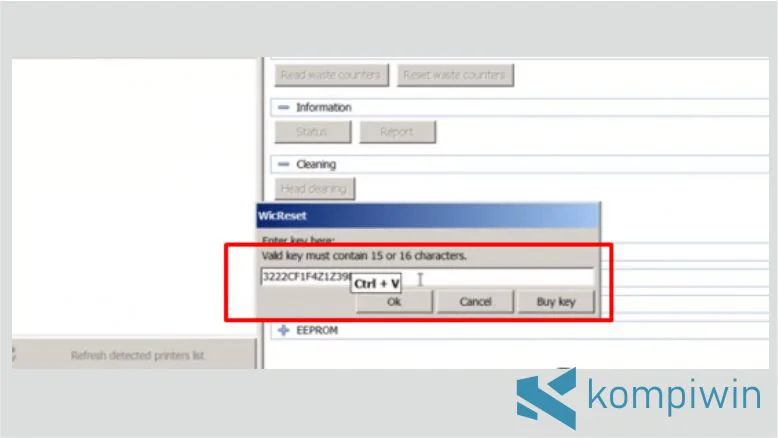
Langkah 3. Masukkan Keygen untuk Mereset Epson L210 - Tunggu sebentar karena akan muncul notifikasi yang meminta pengguna agar mematikan printer.
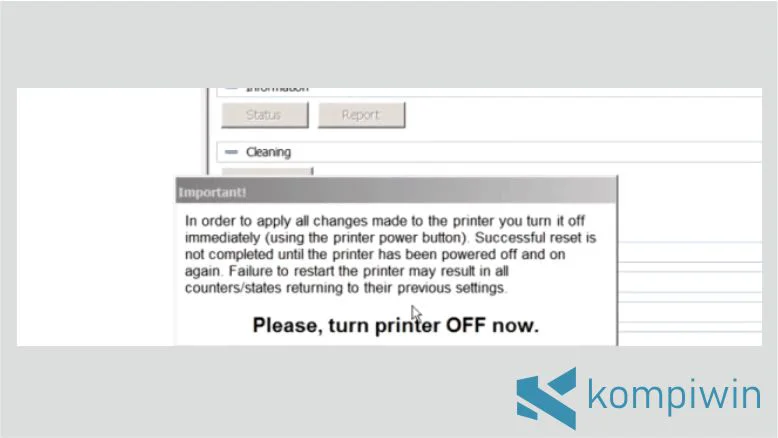
Langkah 4. Matikan Printer Epson L210 Setelah Proses Reset - Setelah printer di matikan kemudian nyalakan printer kembali. Perhatikan layar aplikasi resetter jika ada tulisan “Congratulations your printers waste counter have now been reset” itu tandanya printer telah berhasil direset.
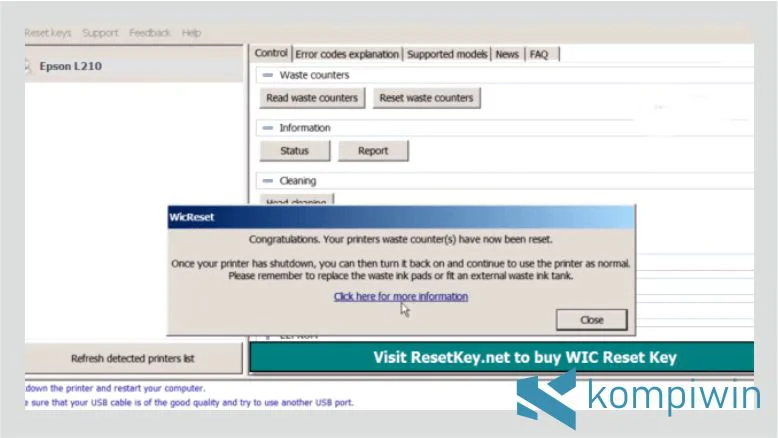
Langkah 5. Notifikasi Reset Epson L210 Sudah Berhasil - Check kembali nilai limbah ink pad pada printer sama seperti cara pada point 5, hasilnya akan tampak seperti gambar di bawah ini:
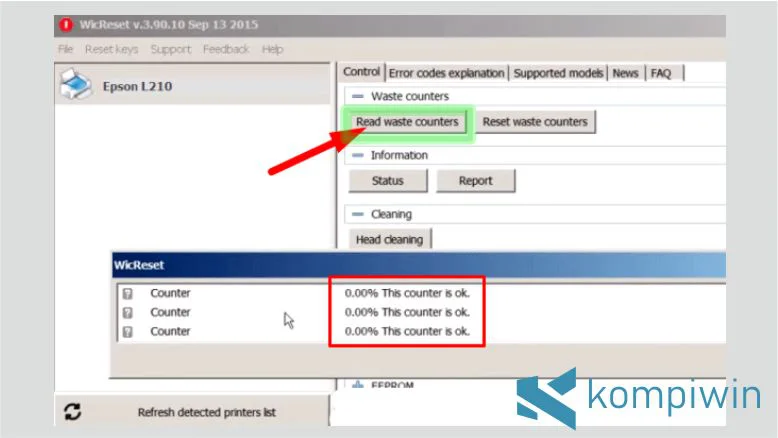
Langkah 6. Hasil Reset Epson L210 - Selesai.
Demikian penjelasan mengatasi redlight blinking dengan Resetter Epson L210. Cukup mudah sekali, bukan? Selamat mencoba!





Wah terima kasih mas, membantu sekali.